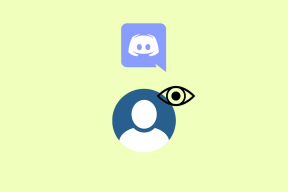Inicie instantáneamente aplicaciones, configuraciones en Android usando gestos
Miscelánea / / February 12, 2022
Las computadoras portátiles con paneles táctiles y los teléfonos con pantallas táctiles existen desde hace muchos años, incluso antes de que el iPhone desencadenara la revolución de los teléfonos inteligentes. Pero les faltaron gestos; usar algo más que el dedo índice en la pantalla/panel táctil, y usarlos para algo más que hacer clic con el botón izquierdo o derecho es de lo que se tratan los gestos. es casi como dibujando con los dedos.
uno de los gestos aplicaciones que cubrimos anteriormente para Android giraba en torno a la navegación de la aplicación en lugar del lanzamiento de la aplicación. Sin embargo, la aplicación que vamos a cubrir hoy: Desencadenar – se enfoca en el lanzamiento de aplicaciones basadas en gestos, ajustes, configuración y otros controles similares.
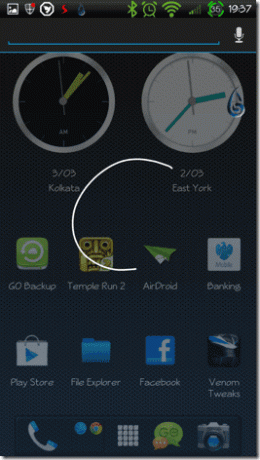
Disparador para Android es un lanzador de aplicaciones que toma gestos en pantalla como entrada del usuario y luego abre la aplicación o la configuración correspondiente según el gesto reconocido. Trigger viene en versión gratuita y de pago ($1.99). En la versión gratuita, se pueden crear un máximo de seis gestos y se pueden usar para probar la funcionalidad de la aplicación antes de realizar la compra.
Cómo usar Trigger para Android
Para comenzar, descargue e instale Trigger desde Play Store y ejecútelo. Verá pestañas como Panel, Aplicaciones y Accesos directos, etc.
En primer lugar, veremos cómo crear gestos para las aplicaciones y configuraciones y luego echaremos un vistazo a cosas adicionales como Paneles y Atajos.
Para crear un nuevo gesto para una aplicación, vaya a la aplicaciones pestaña y toque el botón Agregar en la esquina superior derecha de la pantalla. Una vez que seleccione la opción, Trigger enumerará todas las aplicaciones instaladas en su dispositivo. Ahora tendrá que seleccionar una aplicación a la que le gustaría asignar un gesto y luego dibujar uno en el Cuadro Dibujar aquí ubicado justo debajo del panel de selección.
Los gestos deben ser continuos y en cuanto levantes el dedo terminará. Una vez que haya asignado el gesto, la aplicación también le dará la opción de dibujarlos y probarlos. Los puntajes de detección después de la prueba le darán la probabilidad de reconocimiento de gestos para la aplicación en particular.

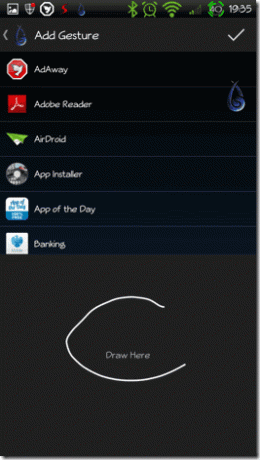
Ahora, para usar el gesto, presione el botón de inicio y toque el botón de activación para iniciar el panel de gestos. Aquí puede dibujar el gesto e iniciar la aplicación. El botón de activación permanece visible en la parte superior de cada aplicación y, por lo tanto, puede iniciar una aplicación o una configuración en cualquier lugar de Android.
Para mover el botón Activador, mantenga presionado el ícono hasta que sienta una pequeña vibración y luego muévalo a la nueva ubicación deseada. Si miras de cerca, el botón actúa como un controlador de joystick y se puede mover en diferentes direcciones. Este movimiento se puede asignar a diferentes aplicaciones y configuraciones.
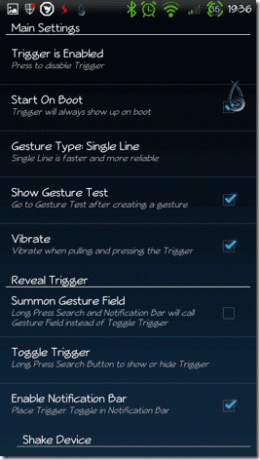
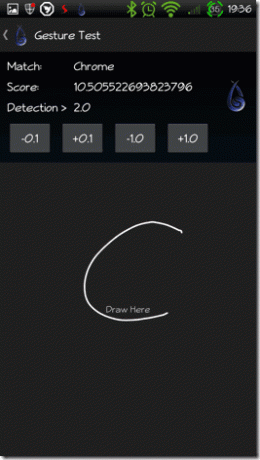
Nota: Cuando toca el botón de inicio, es posible que se le pida que seleccione predeterminado pantalla de inicio. Solo quédate con el que estabas usando anteriormente.
Además de las aplicaciones y la configuración, Trigger le brinda muchas otras funcionalidades, como el panel de notas, llamar a contactos, reproducir sonidos, etc. Es posible que no tenga suficientes gestos para hacer, pero créame, nunca le faltarán opciones en Trigger.
Conclusión
Puede habilitar la opción de Inicie en el arranque desde la configuración del disparador. La aplicación se puede configurar en gran medida y esto es lo que más me interesa. He disfrutado usándolo en mi tableta Android y si tienes un dispositivo Android, vale la pena intentarlo.
Última actualización el 03 febrero, 2022
El artículo anterior puede contener enlaces de afiliados que ayudan a respaldar a Guiding Tech. Sin embargo, no afecta nuestra integridad editorial. El contenido sigue siendo imparcial y auténtico.